Halo, Sobat Jagoan! Walaupun termasuk panel gratis, untuk dapat menggunakan fitur FastPanel kamu perlu melakukan aktifasi lisensi penggunaan sebelum masuk ke tahapan instalasi. Artikel kali ini akan menunjukkan cara mendapatkan lisensi atau activate code FastPanel. Tapi, ketahui dulu fitur apa saja yang dimiliki oleh FastPanel di bawah ini.
Fitur FastPanel
FastPanel memiliki fitur yang cukup lengkap, antara lain:
Site Management
- File Manager
- Apache2 dan Nginx
- SSH/FTP
- Let’s Encrypt Certificate
- Multiple PHP Version
- Cron Jobs
- Firewall
- MySQL
Dashboard
- CPU Usage
- Memory Usage
- Disk Usage
- Website List with Card Style
Install FastPanel di VPS KVM
Langkah-langkah untuk melakukan instalasi FastPanel di VPS simak pada artikel berikut Cara Install FastPanel di VPS
Cara Mengaktifkan Lisensi FastPanel
Simak panduan di bawah ini untuk mendapatkan kode aktifasi FastPanel.
Step 1: Registrasi akun di FastPanel
Akses website FastPanel melalui URL https://fastpanel.direct/ lalu klik Get License.
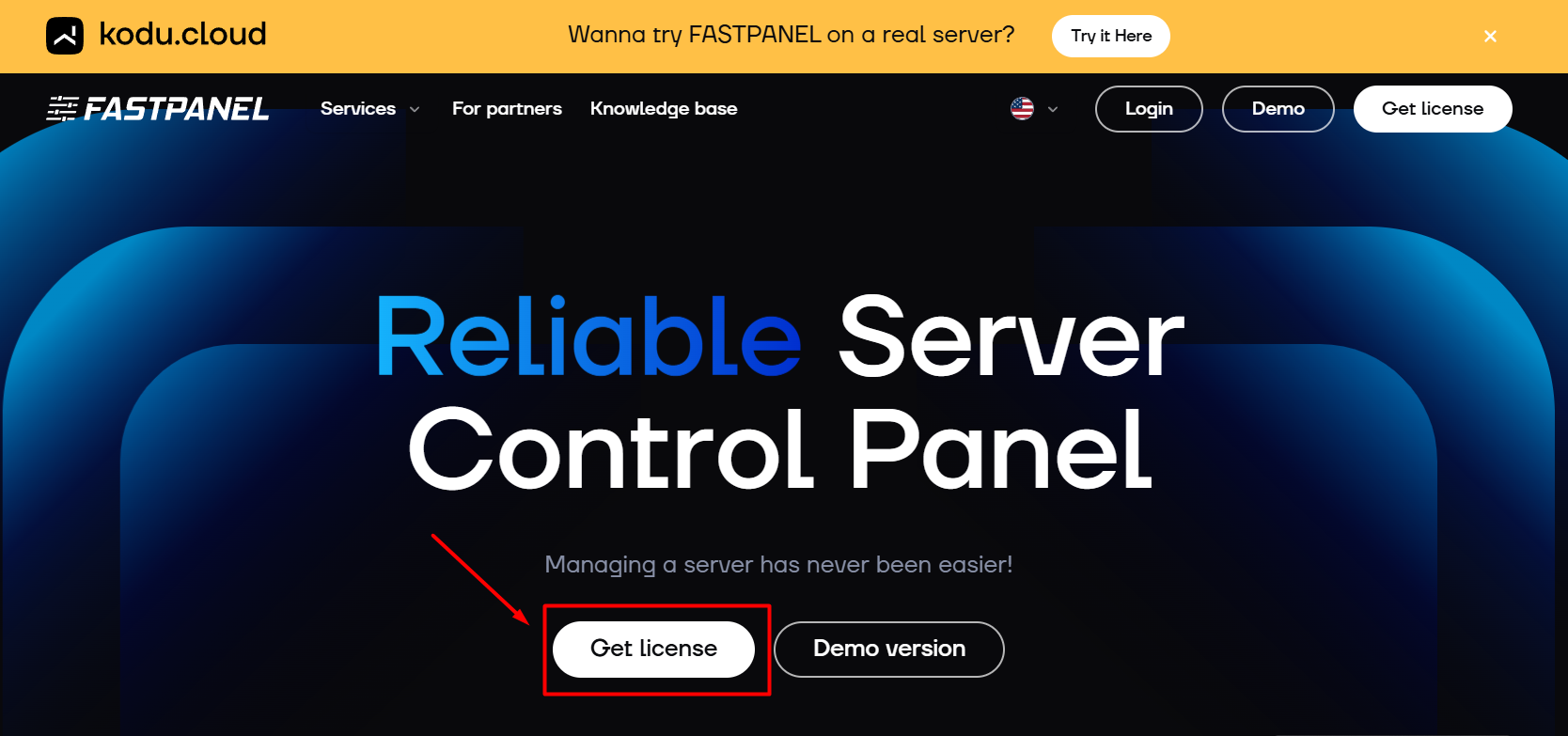
Lalu, pilih opsi Free pada panel lisensi dengan klik Order now.
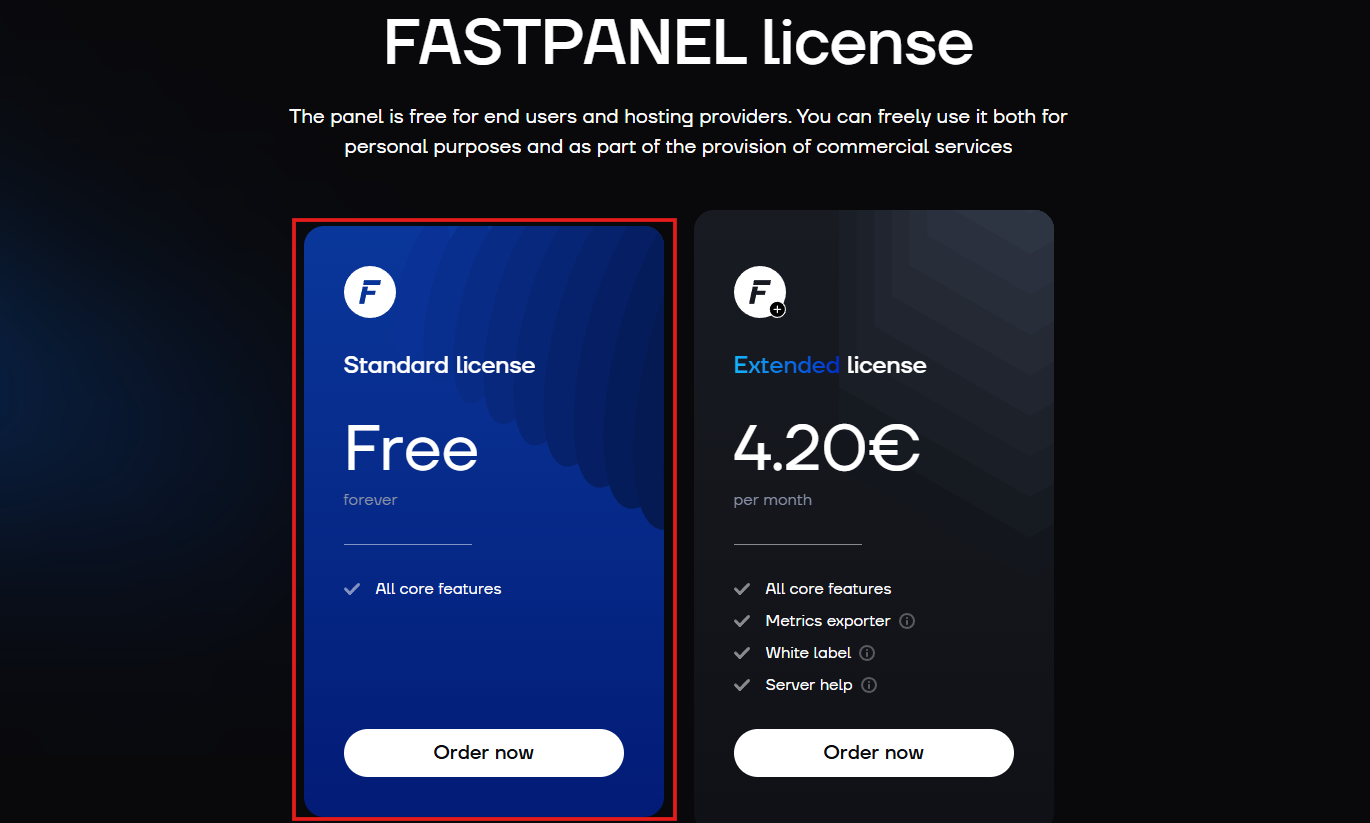
Setelah itu, browser akan mengarahkan ke halaman login. Untuk mendaftarkan akun baru, klik Sign up.
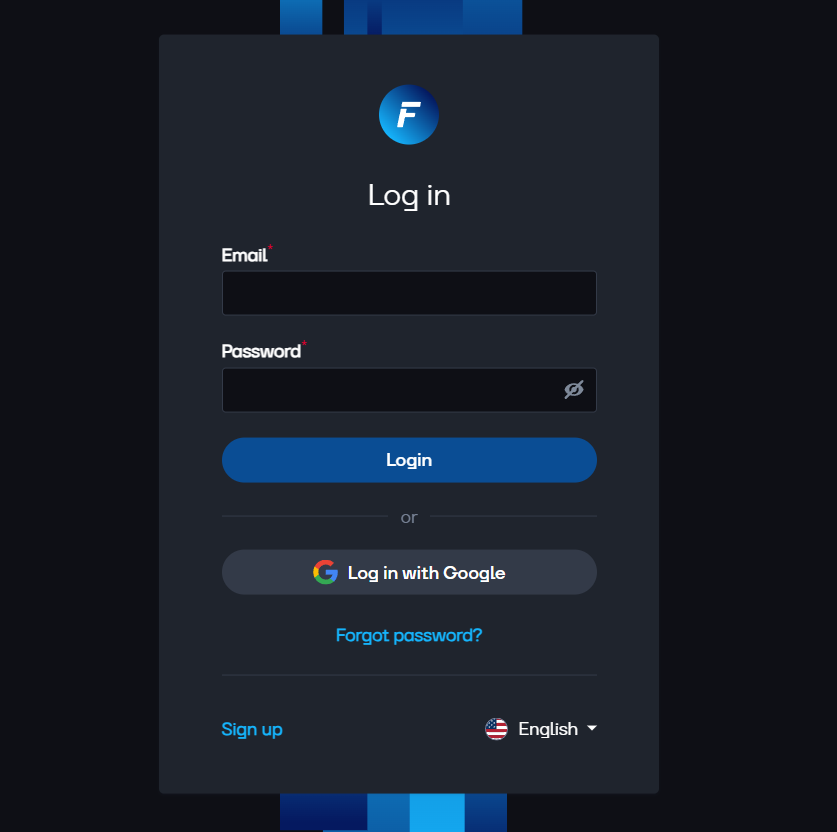
Pada halaman registrasi, kamu akan diminta mengisi alamat email. Masukkan alamat email aktif dan centang persetujuan penggunaan FastPanel. Lalu klik Sign up.
Setelah mendaftarkan email, buka inbox email tersebut untuk memeriksa pesan link aktifasi akun dan informasi login ke dashboard FastPanel.
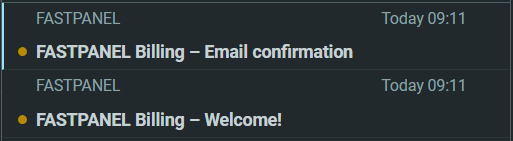
Pertama, buka dulu email confirmation yang berisi link aktivasi akun dan klik link yang tertera di dalamnya.
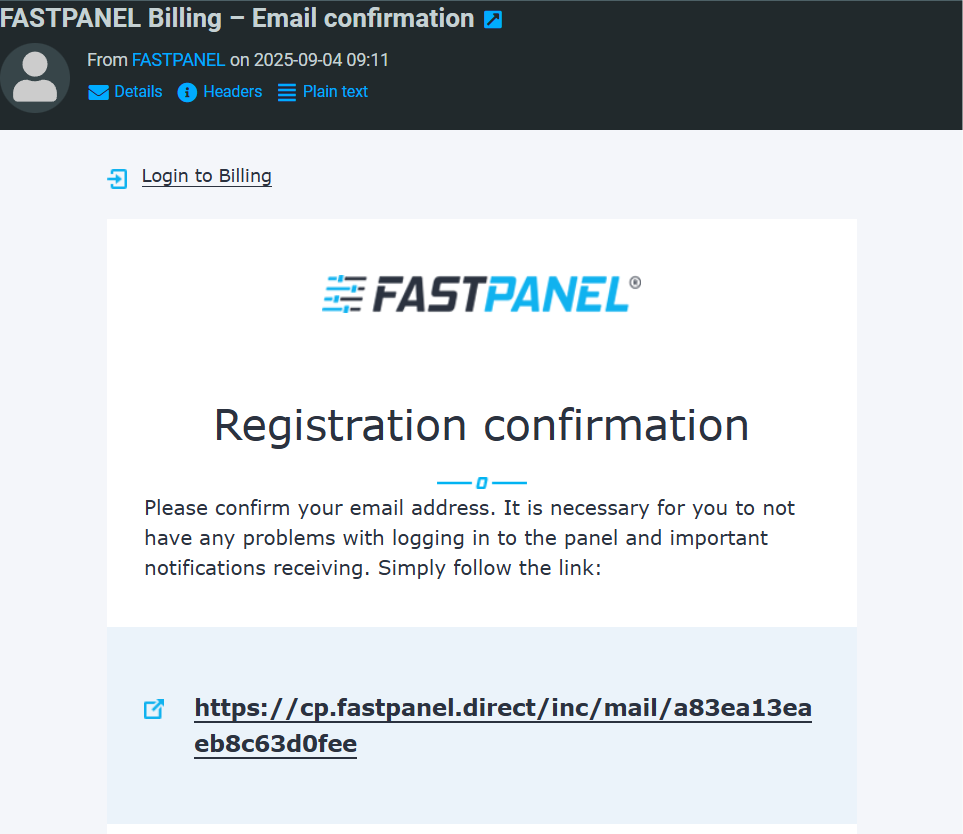
Setelah berhasil, kamu akan mendapatkan notifikasi seperti gambar di bawah ini dan tunggu sampai selesai.
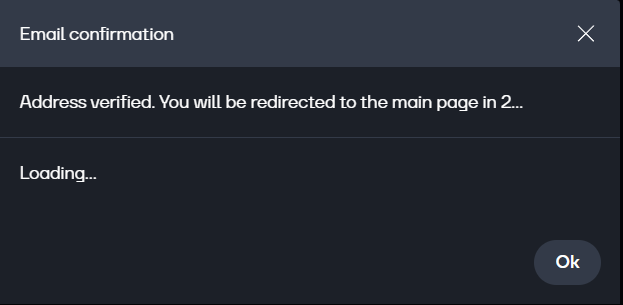
Setelah proses selesai, browser akan menampilkan halaman login. Silahkan buka email billing yang berisi informasi login ke dashboard.
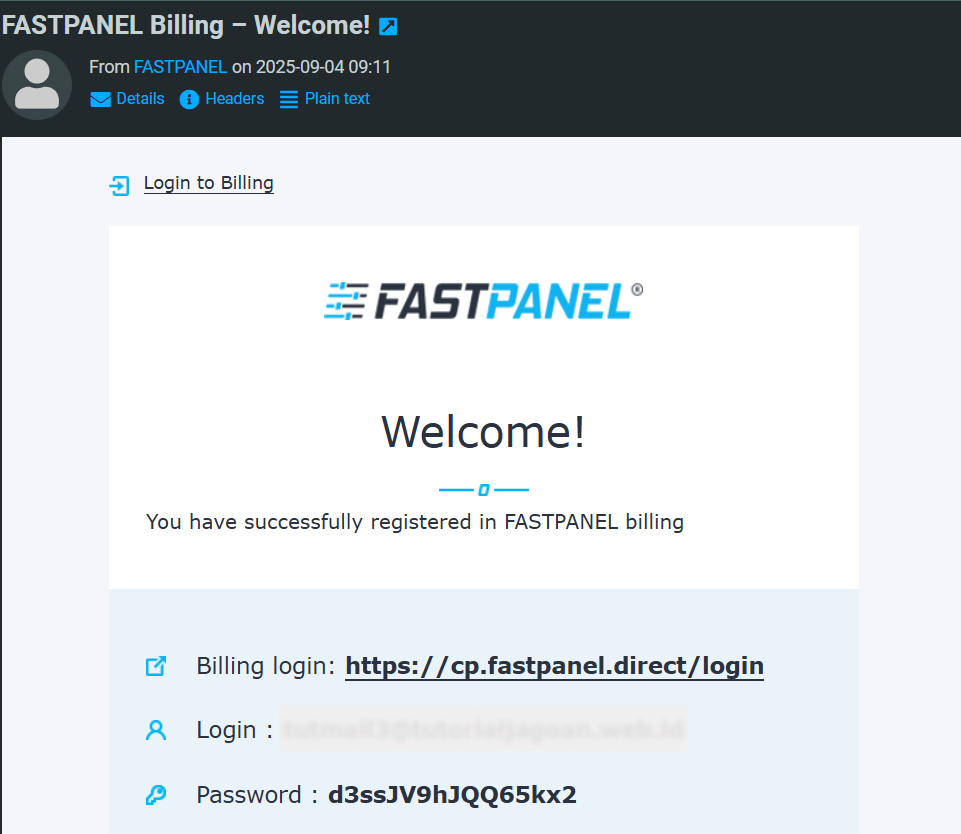
Dan gunakan kredensial tersebut untuk login.
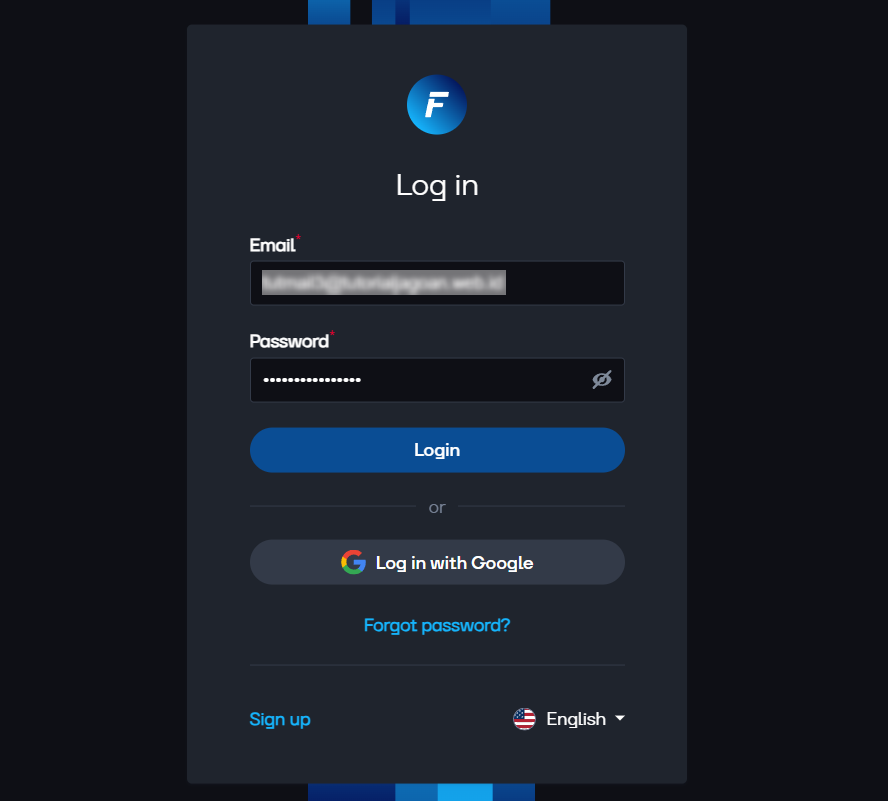
Step 2: Mendaftarkan Lisensi FastPanel untuk VPS
Setelah login ke dashboard, pilih FastPanel Standart Licence dengan klik tombol Free.
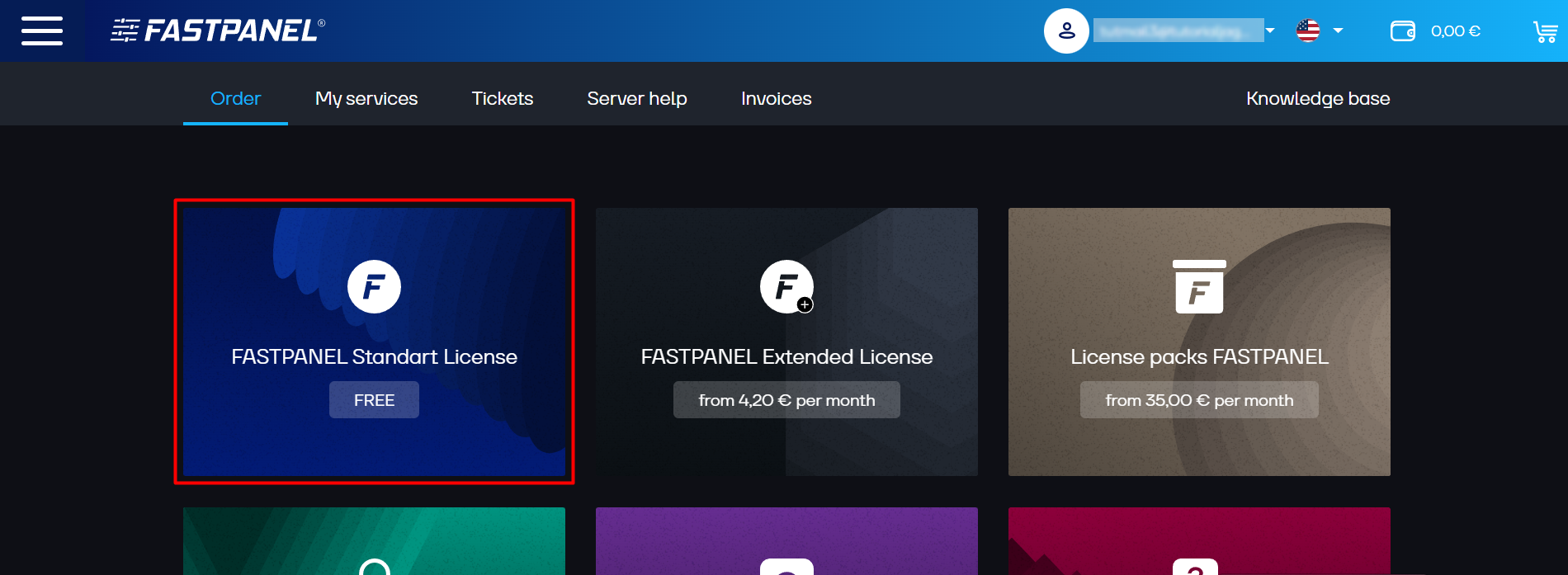
Klik Add to cart.
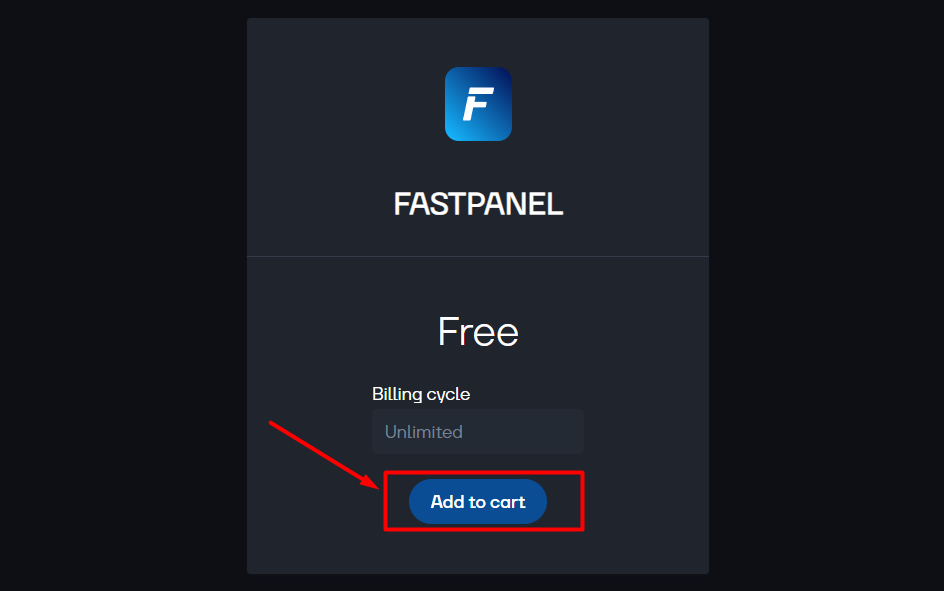
Kemudian tulis alamat IP server VPS yang akan digunakan untuk instalasi FastPanel. Klik Checkout jika sudah sesuai.
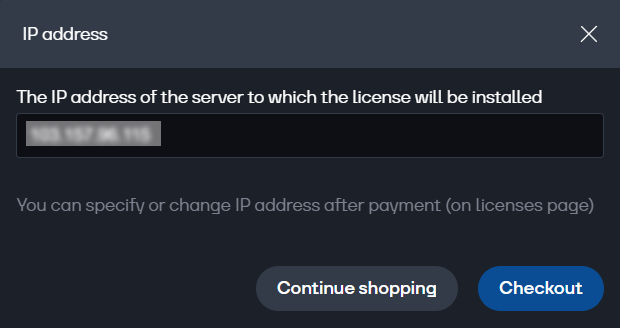
Untuk menyelesaikan proses mendapatkan license, klik Submit order.
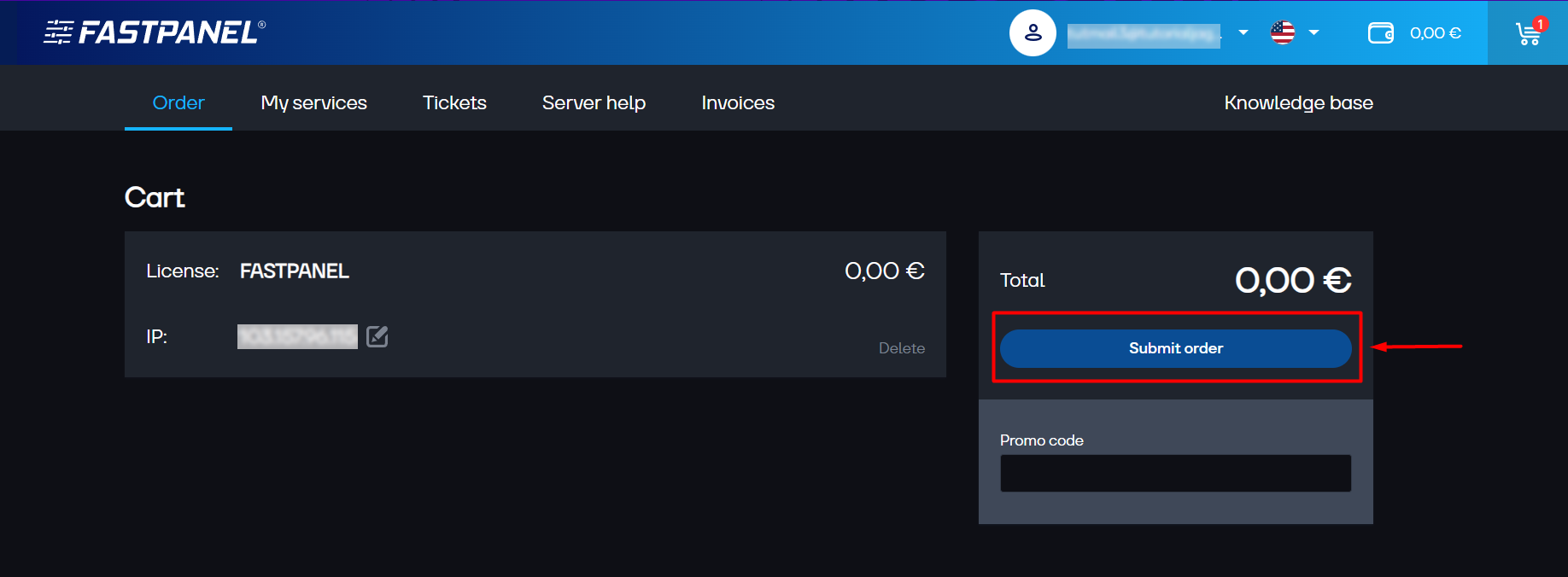
Untuk memastikan license sudah aktif, masuk menu My Services.
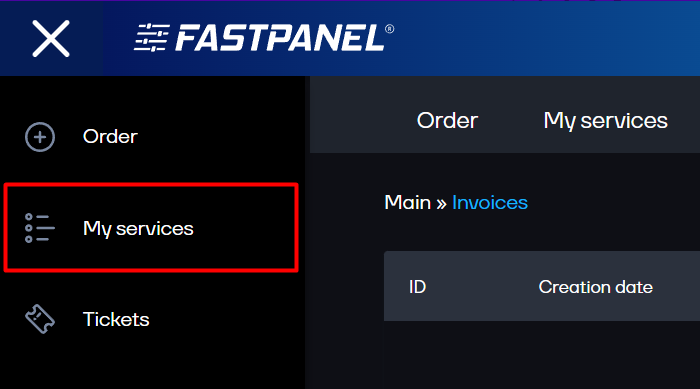
Apabila license aktif, statusnya akan tertulis Active seperti gambar di bawah ini.
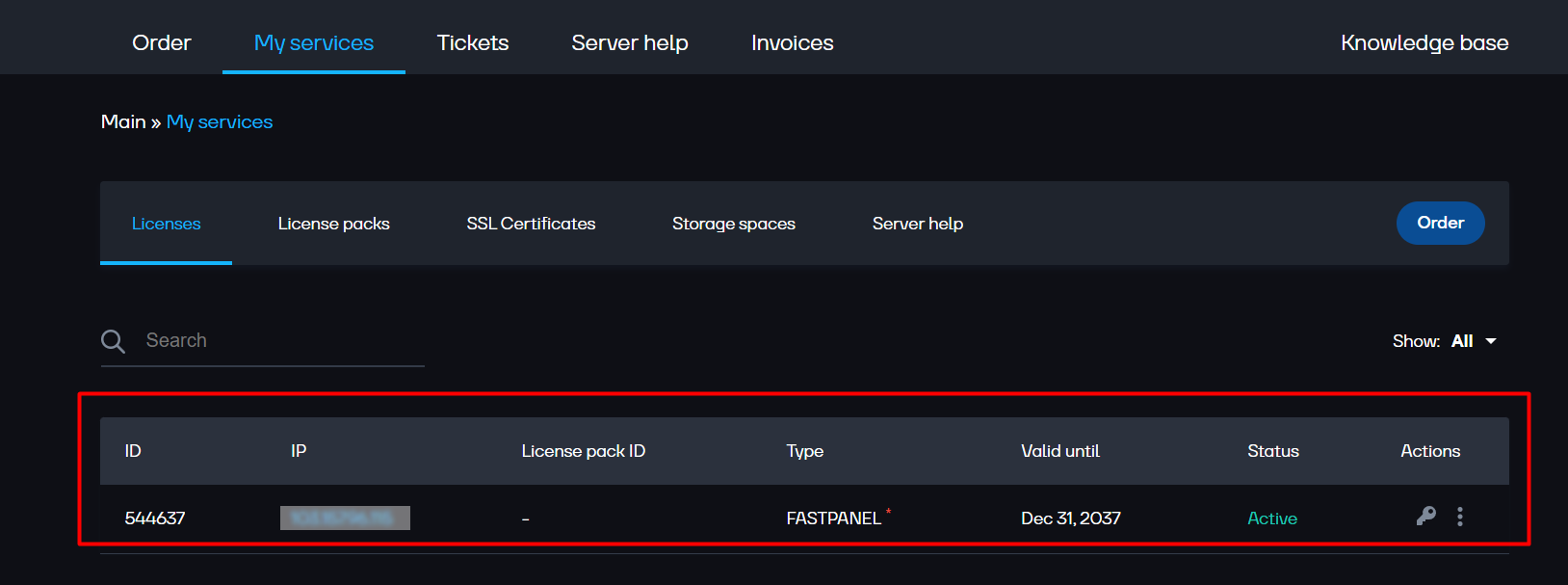
Demikian cara mengaktifkan lisensi FastPanel, mudah bukan? Selanjutnya ikuti panduan menginstal FastPanel di VPS melalui artikel Cara Install FastPanel di VPS
Kalau ada yang masih bikin bingung, jangan ragu hubungi Tim Support Jagoan Hosting melalui Live Chat atau Open Ticket, Sob!
Halo, Sobat Jagoan! Mungkin kamu sudah akrab dengan control panel bernama cPanel. Tapi, untuk dapat menggunakan fitur cPanel kamu harus Read more
Hai, Sobat Jagoan! Setelah berhasil menginstal FastPanel di VPS, ada satu langkah penting yang nggak boleh kamu lewatikan yaitu mengaktifkan Read more
Hai, Sobat Jagoan! Melakukan backup data adalah langkah penting untuk menjaga keamanan dan keberlangsungan website kamu. Tanpa backup, data bisa Read more
Hai, Sobat Jagoan! Sebagian besar Content Management System (CMS) biasanya disediakan dalam bentuk paket arsip yang harus diekstrak dan diinstal Read more
